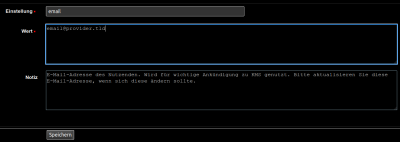Inhaltsverzeichnis
Sonstiges
Einstellungen
Einstellungen setzen und ändern
Folgende Einstellungen sind möglich und sollten gesetzt werden. Ist eine Einstellung nicht gesetzt, wird idR ein Standard-Wert genutzt, der nicht sinnvoll sein kann.
Einstellungen werden im Abschnitt Einstellungen getätigt.
Dort können neue Einstellungen gesetzt werden oder bestehende geändert.
Die Eingabemaske setzt sich zusammen aus:
- Einstellung: hier wird der fest definierte Name der Einstellung gesetzt. Die möglichen Einstellungen finden Sie unten.
- Wert: hier wird der Wert der Einstellung gesetzt. Dies kann eine Zahl sein oder ein Text.
- Notiz: im Notizfeld können Sie Notizen hinterlegen, bspw. den alten Wert der Einstellung, falls Sie diesen ändern sollten.
Standard-Einstellungen
Die folgenden Einstellungen werden standardmäßig für jeden neuen Nutzenden eingerichtet und müssen ggf. angepasst werden.
Zwingend anzupassende Einstellungen werden durch das Zeichen 
| Einstellung | Wert-Typ | Bedeutung | Beispiel-Wert |
|---|---|---|---|
 email email | Text | E-Mail-Adresse des Nutzenden. Wird für wichtige Ankündigung zu IT-MÜCKE KMS genutzt. Bitte aktualisieren Sie diese E-Mail-Adresse, wenn sich diese ändern sollte. | name@anbieter.domain |
 kleinunternehmer kleinunternehmer | Text | Wenn Sie Kleinunternehmer sind und von der Kleinunternehmerregelung Gebrauch machen (§ 19 UStG), dann setzen Sie diese Einstellung auf „JA“. Alle anderen Werte werden als „Nein“ interpretiert. Ein „JA“ bewirkt, dass keine Umsatzsteuer ausgewiesen wird, ein anderer Wert weist diese aus. | JA |
| muster_ausgabenbelegnummer | Muster | Muster, aus denen die Ausgabebelegnummern generiert werden. | %04d |
| muster_einnahmenbelegnummer | Muster | Muster, aus denen die Einnahmebelegnummern generiert werden. | %04d |
| muster_kundennummer | Muster | Muster, aus denen die Kundennummern generiert werden. | %04d |
| rechnung_art19ustg | Text | Wird am Ende der Rechnung ausgegeben, wenn von der Kleinunternehmerregelung Gebrauch gemacht wird. Falls nicht benötigt: Wert auf ein Leerzeichen setzen. | Im ausgewiesenen Rechnungsbetrag ist gemäß § 19 UStG keine Umsatzsteuer enthalten. |
| rechnung_ende_1 | Text | Wird als erstes am Ende einer Rechnung ausgegeben. | Ich bedanke mich für Ihren Auftrag. |
| rechnung_ende_2 | Text | Wird als zweites am Ende einer Rechnung ausgegeben. | Abkürzung: EP = Einzelpreis… |
| rechnung_ende_3 | Text | Wird als drittes am Ende einer Rechnung ausgegeben. | Rechnung zahlbar rein netto. |
| start_ausgabenbelegnummer | Ganzzahl | Wert der ersten Ausgabe-Belegnummern, die vergeben werden soll | 1 |
| start_einnahmenbelegnummer | Ganzzahl | Wert der ersten Einnahme-Belegnummern, die vergeben werden soll | 1 |
| start_kundennummer | Ganzzahl | Wert der ersten Kundennummer, die vergeben werden soll | 1 |
| start_rechnungsnummer | Ganzzahl | Wert der ersten Rechnungsnummer, die vergeben werden soll | 1 |
 unternehmen_name unternehmen_name | Text | Name des eigenen Unternehmens | Musterfirma GmbH |
 unternehmen_person unternehmen_person | Text | Name des Inhabers des Unternehmens | Erika Musterfrau |
 unternehmen_strasse unternehmen_strasse | Text | Straße und Hausnummer des Unternehmens | Musterstraße 42 |
 unternehmen_plzort unternehmen_plzort | Text | PLZ und Ort des Unternehmens | 12345 Musterhausen |
Hinweis
Es gibt weitere Einstellungen, die benutzerbezogen eingerichtet werden. Diese werden ausgeblendet, da sie nicht vom Benutzenden geändert werden sollen. Nur der Administrator kann diese ändern. Sollten Sie einen bestimmten Datensatz gelöscht haben (z.B. das Dokument für Ihr Briefpapier), dann funktioniert IT-MÜCKE KMS nicht mehr richtig für Sie. Wenden Sie sich in diesem Fall an IT-MÜCKE.
Weitere Einstellungen
Die folgenden Einstellungen sind in IT-MÜCKE KMS vorhanden. Sie werden aber nicht automatisch angelegt. Daher werden Standardwerte genutzt. Möchten Sie diese Standard-Werte überschreiben, so legen Sie die Einstellungen an und nutzen Ihren Wunsch-Wert.
| Einstellung | Wert-Typ | Bedeutung | Beispiel-Wert |
|---|---|---|---|
| default_vma_satz_8h | Ganzzahl | Verpflegungsmehraufwand für Abwesenheiten zwischen 8 und 24h Abwesenheit. | 14 |
| default_vma_satz_24h | Ganzzahl | Verpflegungsmehraufwand bei vollen 24h Abwesenheit. | 28 |
| beschriftung_rechnung_position | Text | Spaltenbeschriftung für die Position in der Rechnung | # |
| beschriftung_rechnung_menge | Text | Spaltenbeschriftung für die Menge in der Rechnung | Menge |
| beschriftung_rechnung_einheit | Text | Spaltenbeschriftung für die Einheit in der Rechnung | Einheit |
| beschriftung_rechnung_beschreibung | Text | Spaltenbeschriftung für die Rechnungsposition in der Rechnung | Beschreibung |
| beschriftung_rechnung_einzelpreis | Text | Spaltenbeschriftung für den Einzelpreis in der Rechnung | EP |
| beschriftung_rechnung_gesamtpreis | Text | Spaltenbeschriftung für den Gesamtpreis in der Rechnung | GP |
| rechnung_betreff_hinweis | Text | Titel des Hinweises, der in Rechnungen einen frei wählbaren Text überhalb der Artikel einleitet. Standardmäßig lautet dieser „Bitte beachten Sie“. | Bitte beachten Sie |
| rechnung_hspace_address | Ganzzahl | Anzahl der Leerzeichen vor der Kundenadresse im Briefkopf. | 5 |
| rechnung_vspace_address | Ganzzahl | Anzahl von Leerzeilen vor der Kundenadresse im Briefkopf. | 5 |
| rechnung_vspace_betreff | Ganzzahl | Anzahl von Leerzeilen zwischen Adressfeld und Betreff-Zeile im Brief. | 4 |
Werte-Typen in den Einstellungen
In den Tabellen zu den Einstellungen werden Werte-Typen genannt. Die Erklärung dazu finden Sie in diesem Abschnitt.
| Typ | Hinweise |
|---|---|
| ID | Die ID eines Datensatzes. Besteht immer aus einer ganzen Zahl. |
| Text | Eine Zeichenfolge, i.d.R. bestehend aus Buchstaben und Zahlen. |
| Ganzzahl | Eine ganze Zahl, z.B. 1 oder 15. |
| Muster | Ein PHP-Formatstring, der eine Ausgabe erzeugt. Siehe php.net für Hinweise. A%04d ergäbe: A0001 bei der ersten Nummer. |
Einheiten
Hier können Einheiten für die Artikel im Modul Rechnungen eingerichtet werden.
Fehlermeldungen
Hier können Sie eine Fehlermeldung an IT-MÜCKE erstellen. Füllen Sie im Fehlerfall das Formular aus, speichern Sie es und nutzen Sie dann die Funktion Fehlermeldung versenden.
Fehlermeldungen können grundsätzlich nur mit dem Status offen angelegt werden. Andere Werte werden automatisch ersetzt.
Den Status einer Fehlermeldung können Sie nicht ändern. Dies übernimmt IT-MÜCKE für Sie. Ebenso können Sie Fehlermeldungen nicht löschen.
Sollten Sie versehentlich Fehlermeldungen angelegt haben, die Sie nun nicht löschen können, dann legen Sie eine weitere Fehlermeldung an, beschreiben Sie Ihren Wunsch nach Löschung der Fehlermeldungen und geben Sie die IDs der Fehlermeldungen an, die Sie löschen lassen möchten. Senden Sie diese Fehlermeldung ab. IT-MÜCKE kümmert sich dann darum.
▶ Funktion: Fehlermeldung versenden
Diese Funktion finden Sie nur in der Detailansicht einer Fehlermeldung.
Hierdurch übermitteln Sie Ihre Fehlermeldung an IT-MÜCKE. Nur so bekommen Sie schnellstmöglich Hilfe!
Guthaben
Die Abrechnung von IT-MÜCKE KMS erfolgt auf Basis eines Guthabenkontos. Ihren aktuellen Saldo und alle gebuchten Vorgänge können Sie hier finden.
▶ Funktion: Guthabenstand versenden
Diese Funktion finden Sie in der Detailansicht einer Buchung.
Hierdurch wird eine E-Mail generiert mit dem Saldo und den Details der betrachteten Buchung. Diese E-Mail wird an Ihre im Benutzerkonto hinterlegte E-Mail-Adresse verschickt.
Oben direkt unter der Überschrift Guthaben wird ein Link zur Übersicht Ihrer Nutzungstage von IT-MÜCKE KMS angezeigt.
Dort können Sie Ihre Nutzungsdaten nach Zeiträumen filtern und so ermitteln, wie viele Tage Sie im gefilterten Zeitraum IT-MÜCKE KMS genutzt haben.
Übersicht der Nutzungstage
In der Guthaben-Übersicht finden Sie oben den Link zur Übersicht der Nutzungstage. Klicken Sie diesen an, so erhalten Sie eine Liste aller Nutzungstage von IT-MÜCKE KMS.